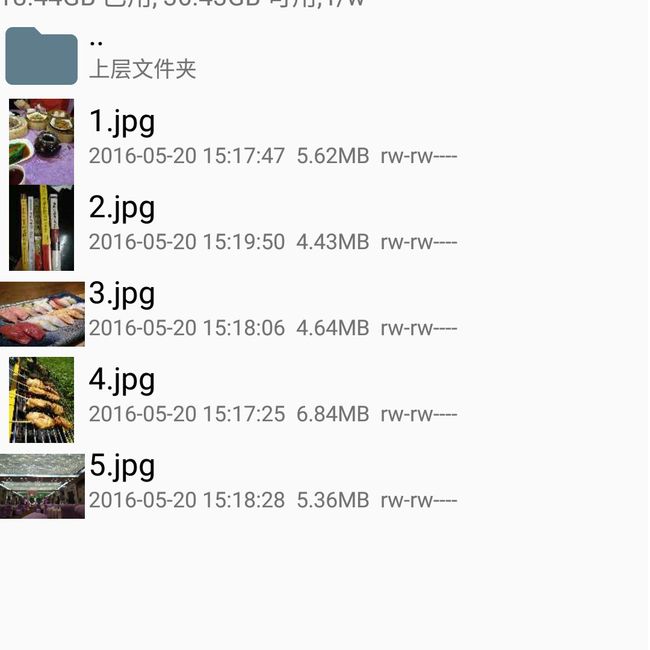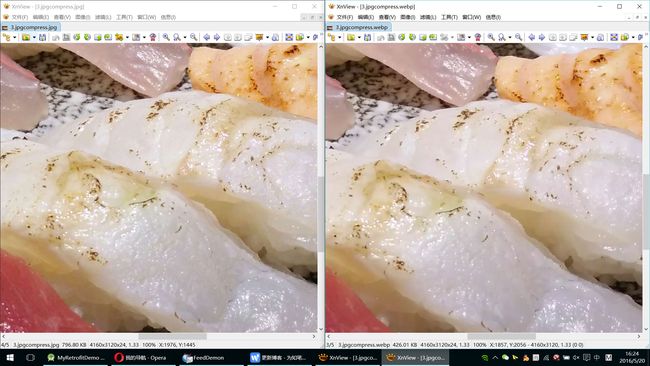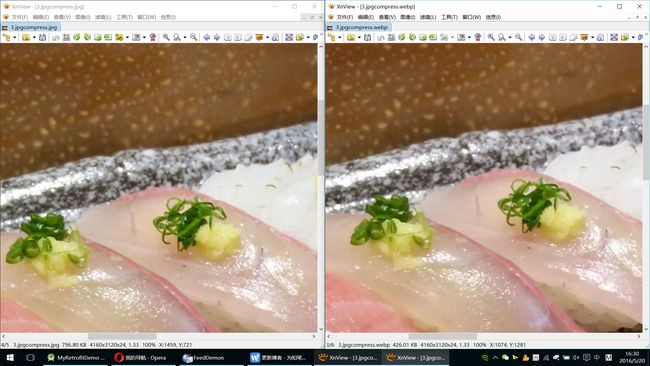Android端 WebP图片压缩与传输的一点探索
1. 简介
直到4g时代,流量依然是宝贵的东西。而移动网络传输中,最占流量的一种载体:图片,成为了我们移动开发者不得不关注的一个问题。
我们关注的问题,无非是图片体积和质量如何达到一个比较和谐的平衡,希望得到质量不错的图片同时体积还不能太大。
走在时代前列的谷歌给出了一个不错的答案——WebP。
WebP是一种图片文件格式,在相同的压缩指标下,webp的有损压缩能比jpg小 25-34%。而在我自己的测试里,有时候能小50%。
2. 大企业背书
WebP在2010年发布第一个版本,到现在已经6年了,谷歌旗下的各种网站G+、以及非常有代表性的YouTube,他的视频文件格式WebM就是基于WebP构造的。
据说腾讯、淘宝、美团也有部分应用。
3. Android 端 JPG 转换 WebP
RxJava线程转换:
String[] imgs = new String[]{"1.jpg", "2.jpg", "3.jpg", "4.jpg", "5.jpg"};
String path = Environment.getExternalStorageDirectory().getAbsolutePath() + "/Pictures/test/";
@Override
protected void onCreate(Bundle savedInstanceState) {
super.onCreate(savedInstanceState);
setContentView(R.layout.activity_main);
// test = Api.getBuilder().create(Test.class);
String[] permissions = {Manifest.permission.WRITE_EXTERNAL_STORAGE
, Manifest.permission.READ_PHONE_STATE
, Manifest.permission.CAMERA};
if (Build.VERSION.SDK_INT >= Build.VERSION_CODES.M) {
requestPermissions(permissions, 0);
}
compress();
}
private void compress() {
Observable.from(imgs)
.subscribeOn(Schedulers.io())
.doOnNext(new Action1() {
@Override
public void call(String imgName) {
compress(imgName);
}
})
.subscribe();
}
private void compress(String imgName) {
try {
File file = new File(path, imgName);
Log.i("compress", "jpg start");
byte[] bytes = BitmapUtil.compressBitmapToBytes(file.getPath(), 600, 0, 60, Bitmap.CompressFormat.JPEG);
File jpg = new File(path, imgName + "compress.jpg");
FileUtils.writeByteArrayToFile(jpg, bytes);
Log.i("compress", "jpg finish");
Log.i("compress", "----------------------------------------------------");
Log.i("compress", "webp start");
byte[] bytes1 = BitmapUtil.compressBitmapToBytes(file.getPath(), 600, 0, 60, Bitmap.CompressFormat.WEBP);//分别是图片路径,宽度高度,质量,和图片类型,重点在这里。
File webp = new File(path, imgName + "compress.webp");
FileUtils.writeByteArrayToFile(webp, bytes1);
Log.i("compress", "webp finish");
} catch (IOException e) {
e.printStackTrace();
}
} 我的测试机器也是Oneplus 1 ,CM13,所以需要获取相应的权限。
利用RxJava来做线程操作,在io线程里做了耗时操作。
public static byte[] compressBitmapToBytes(String filePath, int reqWidth, int reqHeight, int quality, Bitmap.CompressFormat format) {
Bitmap bitmap = getSmallBitmap(filePath, reqWidth, reqHeight);
ByteArrayOutputStream baos = new ByteArrayOutputStream();
bitmap.compress(format, quality, baos);
byte[] bytes = baos.toByteArray();
bitmap.recycle();
Log.i(TAG, "Bitmap compressed success, size: " + bytes.length);
return bytes;
} public static Bitmap getSmallBitmap(String filePath, int reqWidth, int reqHeight) {
BitmapFactory.Options options = new BitmapFactory.Options();
options.inJustDecodeBounds = true;
BitmapFactory.decodeFile(filePath, options);
options.inSampleSize = calculateInSampleSize(options, reqWidth, reqHeight);
options.inJustDecodeBounds = false;
// options.inPreferQualityOverSpeed = true;
return BitmapFactory.decodeFile(filePath, options);
} public static int calculateInSampleSize(BitmapFactory.Options options, int reqWidth, int reqHeight) {
int h = options.outHeight;
int w = options.outWidth;
int inSampleSize = 0;
if (h > reqHeight || w > reqWidth) {
float ratioW = (float) w / reqWidth;
float ratioH = (float) h / reqHeight;
inSampleSize = (int) Math.min(ratioH, ratioW);
}
inSampleSize = Math.max(1, inSampleSize);
return inSampleSize;
}根据输入的宽高值计算分辨率的缩小比例,再根据输入的压缩质量数值,压缩图片,获得压缩后bitmap,然后再将其保存成本地文件。
这是非常常见的图片压缩手段。
4. WebP对比
我用我日常生活里拍下的照片来做简单的对比测试,不是特别严谨,仅供简单的参考。
拍照设备是刷了CM13的 一加 1 。拍照场景都是日常生活特别常见的。
以下是原图预览,就不一个个放出来了,太大。
缩小分辨率,同时压缩质量
| 文件名 | 照片原图 | 压缩后jpg | 压缩后webp | 压缩比 |
|---|---|---|---|---|
| 1.jpg | 5760 kb | 98 kb | 74 kb | 24.49% |
| 2.jpg | 4534 kb | 64 kb | 35 kb | 45.31% |
| 3.jpg | 4751 kb | 93 kb | 68 kb | 26.88% |
| 4.jpg | 7002 kb | 121 kb | 95 kb | 21.49% |
| 5.jpg | 5493 kb | 111 kb | 91 kb | 18.02% |
平均压缩比是:27.24%
按照原图大小,不缩小分辨率,仅压缩质量。
| 文件名 | 照片原图 | 压缩后jpg | 压缩后webp | 压缩比 |
|---|---|---|---|---|
| 3.jpg | 4751 kb | 796 kb | 426 kb | 46.48% |
至此,我们就非常方便的使用了webp来对图片进行更加极致的压缩,兼顾了图片体积和质量。
呃,csdn不支持上传webp的图片。你们可以看压缩包。
我嫌麻烦,可能不会传压缩包了……所以,你们看截图吧~
睁大眼睛对比一下有啥区别,不缩小分辨率,仅压缩质量,这个3.jpg可是有46.48%的压缩比噢。
这个场景是晚上在灯光充足的室内吃饭拍的。
图片另存为放大看
5. 用Gzip再压缩
刚刚是针对本地图片的压缩,接下来,我们需要将图片传输到服务器。这个过程依然有优化空间,就是利用Gzip。
Gzip的作用对象是整个请求体,具体来说是对请求体中的内容进行可逆的压缩,类似pc上zip的那种。
Gzip压缩的请求体,需要加入相应的header: 「Content-Encoding:gzip」。
这事情Retrofit会帮你做好。
后台服务器接收到在此类型的请求,就会对请求体解压,因此需要后端的支持。
另外要注意的是,Gzip针对比较大的请求体压缩效果不错,尤其是未经过压缩的纯文本类型。
如果请求本来就很小,那么就不要使用gzip压缩了,压缩包自己的元数据可能比你的请求体还大,得不偿失。你可以自己测试一下,我估计zip和gzip的压缩字典比较类似,可以直接在pc上做测试。
6. Retrofit对请求Gzip压缩
网络请求方面,我项目里使用Retrofit (OKHttp) + RxJava。
Retrofit的Gzip压缩,本质上是通过OKHttp的拦截器来完成的。
0拦截请求
1加入header
2压缩请求
3发送出去
搞定,方便。
https://github.com/square/okhttp/wiki/Interceptors
/** This interceptor compresses the HTTP request body. Many webservers can't handle this! */
final class GzipRequestInterceptor implements Interceptor {
@Override public Response intercept(Interceptor.Chain chain) throws IOException {
Request originalRequest = chain.request();
if (originalRequest.body() == null || originalRequest.header("Content-Encoding") != null) {
return chain.proceed(originalRequest);
}
Request compressedRequest = originalRequest.newBuilder()
.header("Content-Encoding", "gzip")
.method(originalRequest.method(), gzip(originalRequest.body()))
.build();
return chain.proceed(compressedRequest);
}
private RequestBody gzip(final RequestBody body) {
return new RequestBody() {
@Override public MediaType contentType() {
return body.contentType();
}
@Override public long contentLength() {
return -1; // We don't know the compressed length in advance!
}
@Override public void writeTo(BufferedSink sink) throws IOException {
BufferedSink gzipSink = Okio.buffer(new GzipSink(sink));
body.writeTo(gzipSink);
gzipSink.close();
}
};
}
}7. 请求体抓包对比
我会用Fiddler4 监测整个请求过程,以方便我们得知实际传输了多大的数据。
上传的具体代码就不发了,这个不是重点。
我把请求抓包之后,把request这个保存下来。
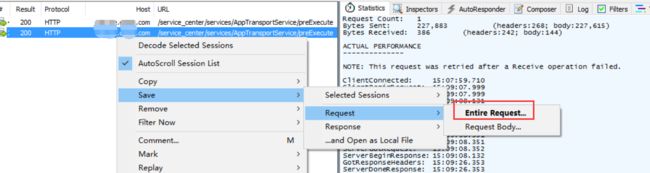
这是同时上传两张图片的大小
| 文件名 | 请求体大小 |
|---|---|
| WebP+Gzip | 169kb |
| WebP | 222kb |
用Gzip压缩 比不加Gzip 又小 23% ! jpg我就不发了,可以按照前面的估算一下~
WebP比Jpg小27%,然后gzip+webp又比单纯的webp小23%,节省下来的流量多可观啊!
8. 最后
WebP默认只支持Android 4.0以上,现在项目最低支持的版本是16,所以没什么问题。
在我们的项目里,IOS没用使用该技术。
根据下面的参考链接的数据以及我本人测试数据来看,WebP不仅大大的节省了用户的流量,同时还可以加速图片传输速度。就照片传输的角度来看,是非常有利的。
相关参考:
http://isux.tencent.com/introduction-of-webp.html(产品经理看这个)
http://blog.csdn.net/GeekLei/article/details/41147479 (后台需要看这个)
https://developers.google.com/speed/webp/
http://www.infoq.com/cn/articles/sdk-optimazation?utm_campaign=infoq_content&utm_source=infoq&utm_medium=feed&utm_term (他们表示IOS也没有用上)
http://blog.csdn.net/mingchunhu/article/details/8155742
(Android全部都要看)